Фото видео жидкие обои: Жидкие обои: как правильно наносить, плюсы и минусы
Содержание
видео инструкция по проведению работ, фото и полезные советы мастеров
В последнее время появляется много новых отделочных материалов, среди которых очень популярны жидкие обои. Благодаря своей практичности и красоте это современное покрытие для стен многим пришлось по вкусу. Клеить или, скорее, наносить их совсем несложно, а результат способен превзойти все ожидания.
- Жидкие обои: состав материала, его характеристики
- Свойства и преимущества
- Несколько недостатков жидких обоев
- Как наклеить жидкие обои
- Инструменты и материалы
- Подготовка стен
- Клеим обои – этапы работ с фото и видеоинструкцией
Жидкие обои: состав материала, его характеристики
Жидкие обои – это материал, напоминающий жидкую штукатурку и состоящий из волокон целлюлозы или шелка, клеевого связующего, фунгицидных препаратов, красителя и декоративных элементов (каменной крошки, блесток, перламутра).
Этот продукт продается в полиэтиленовых мешках весом в один килограмм. Он уже имеет в своем составе все необходимые элементы и готов к использованию. Останется только развести его водой и дать материалу немного настояться.
Он уже имеет в своем составе все необходимые элементы и готов к использованию. Останется только развести его водой и дать материалу немного настояться.
Для того чтобы приготовить оригинальный состав, можно приобрести образцы белого цвета без декоративных добавок. Часто таким материалом пользуются опытные отделочники и дизайнеры интерьеров.
После того как смесь настоится, она будет напоминать материал для поделок. С помощью специального пистолета или шпателя готовый материал легко наносится на стену. В результате получается бесшовное, фактурное, мягкое на ощупь покрытие.
Свойства и преимущества
Жидкие обои являются достаточно универсальным материалом и подходят практически для любого помещения: гостиной, кухни, спальни или даже детской. Клеить их можно не на самые ровные стены.
Благодаря особенностям состава материал обладает рядом уникальных преимуществ и свойств:
- Жидкие обои — это экологически чистый и безопасный для здоровья человека материал.

- Он обладает хорошими звукоизоляционными качествами, повышая комфортность помещения.
- За счет обилия пор в структуре материал отличается неплохой теплоизоляционной активностью.
- Он способен регулировать влажность помещения, поглощая ее избыток и выделяя влагу обратно, при ее недостатке в воздухе.
- Монтаж жидких обоев сравнительно прост. Для него не требуются дорогостоящие инструменты и специальные знания.
- Так как материал наносится наподобие шпаклевки, им удобно обклеивать углы, изгибы и выступы, криволинейные поверхности и сложные участки стен. Жидкие обои часто используют для отделки колонн и арок.
- Материал поддерживает здоровый газообмен строительных конструкций, позволяя стенам дышать.
- Уже нанесенные на стены обои можно легко отремонтировать. Для этого необходимо удалить поврежденный участок и нанести на это место разведенный состав.
Несколько недостатков жидких обоев
- Материал имеет высокую гигроскопичность и способен пропускать влагу.
 Поэтому во влажных помещениях применять его не рекомендуется. Но если покрыть сверху аквалаком или акриловой краской, то клеить можно даже на кухне.
Поэтому во влажных помещениях применять его не рекомендуется. Но если покрыть сверху аквалаком или акриловой краской, то клеить можно даже на кухне. - Следует отметить слабую устойчивость к механическим повреждениям и низкую прочность.
Варианты жидких обоев
Как наклеить жидкие обои
Прежде чем приступать к монтажу, следует приобрести необходимые материалы и инструменты, а также подготовить стены.
Инструменты и материалы
- Масса, из которой формируются жидкие обои.
- Шпатель.
- Грунтовка для обработки стен.
- Флейц-кисть для нанесения грунтовки.
- Валик с редким ворсом.
- Строительный распылитель для выполнения значительных объемов работ.
- Прозрачные пластиковые терки с зауженным полотном для создания аппликаций.
- Емкости для смешивания рабочих растворов.
- Декоративные составляющие: блестки, бисер, блестящие металлизированные нити вискозы.
Подготовка стен
Обычно эта процедура выполняется в несколько этапов и почти не отличается от подготовки стен перед наклеиванием на них обычных обоев:
- В первую очередь удаляется старое отделочное покрытие.
 С помощью шпателя снять штукатурки или слой краски, а старые обои намочить и снять после их разбухания.
С помощью шпателя снять штукатурки или слой краски, а старые обои намочить и снять после их разбухания. - Следующий этап работ – зачистка поверхности наждачной бумагой. Это позволит очистить стены от пыли и мелких частиц старой отделки.
- Проводится полное или частичное шпатлевание стен. Тут все зависит от их состояния.
- Все трещины замазываются, и поверхность делается идеально ровной. Если повреждения большие, то следует использовать армированную сетку и правило.
- Непосредственно пред началом монтажа, после высыхания шпатлевки, стены грунтуются специальными смесями, предназначенными для подготовки стен к оклейке жидкими обоями.
Клеим обои – этапы работ с фото и видеоинструкцией
- Согласно инструкции развести смесь. При желании в нее добавляются красители или декоративные составляющие.
- На подготовленную стену шпателем наносится раствор и равномерно распределяется по поверхности. Слой не должен быть слишком толстым.
- За один раз поклеить нужно один квадратный метр, который выравнивается валиком.

- Облегчить работу по нанесению материала на стены поможет специальный пистолет.
- Смесь высыхает около трех суток. Достаточно удобно то, что усадка обоев во время высыхания не происходит.
- На еще мокрых обоях с помощью кисточки и валика можно создать рельефный рисунок. Если что-то не понравиться, то, намочив материал, можно переделать. Что очень удобно.
- На жидких обоях можно создать оригинальный рисунок. Для этого необходимо распечатать его трафарет, разместить на стену, нанести участки одного цвета и выровнять края. Следующую часть рисунка следует наносить только после полного высыхания предыдущей части. При этом нужно тщательно следить, чтобы слои были одинаковой толщины.
- Как только все хорошо просохнет, поверхность можно покрыть лаком. В этом случае обои станут моющимися.
Посмотрев видео и прочитав инструкцию, можно начинать клеить жидкие обои самостоятельно. Это не так уж и трудно, если есть желание и терпение.
youtube.com/embed/yGeRrS-LqVA»>Вид готовых жидких обоев на стенах
Видео инструкция по нанесению декоративной штукатурки SILK PLASTER
Название:
Артикул:
Текст:
Все Жидкие обои BIOPLAST » Аксессуары для нанесения жидких обоев Биопласт » Жидкие обои Биопласт Классик » Жидкие обои Биопласт Престиж » Жидкие обои Биопласт Премиум Жидкие обои SILK PLASTER » Аксессуары, сопутствующие материалы для нанесения жидких обоев » Жидкие обои Миксарт (штукатурка для фасадных и внутренних работ) » Жидкие обои Мастер » Жидкие обои Мастер Шелк » Жидкие обои Оптима » Жидкие обои Стандарт » Жидкие обои Рельеф » Жидкие обои Виктория » Жидкие обои Форт » Жидкие обои Престиж » Жидкие обои Прованс » Жидкие обои Премиум » Жидкие обои Эйр Лайн » Жидкие обои Эколайн » Жидкие обои Экодекор » Жидкие обои Вест » Жидкие обои Сауф » Жидкие обои Норд » Жидкие обои Ист » Жидкие обои Арт Дизайн 1 » Жидкие обои Арт Дизайн 2 » Жидкие обои Миракл » Жидкие обои Рекоат 1 » Жидкие обои Рекоат 2 » Жидкие обои Рекоат 3 Натяжные потолки Светильники, лампочки » Линейные светодиодные светильники » Точечные встраиваемые светильники » Светодиодные лампочки
Производитель:
ВсеBIOPLASTCTN ФранцияDECOMASTERFERONIN HOMELisse г. НовокузнецкLux Fire г. СамараMSDMSD EvolutionPremFire г. НовосибирскSILK PLASTERг. НовокузнецкДиод ТрейдЭкопринт Новосибирск
НовокузнецкLux Fire г. СамараMSDMSD EvolutionPremFire г. НовосибирскSILK PLASTERг. НовокузнецкДиод ТрейдЭкопринт Новосибирск
Новинка:
Вседанет
Вседанет
Результатов на странице: 5203550658095
3 бесплатных способа превратить видео в живое фото в 2022 году
Живое фото — это увлекательная функция iPhone, которая позволяет вам заново пережить воспоминания о фотографиях, просматривая 3-секундное видео, записанное на сцене, когда вы делали снимок. Кроме того, вы также можете установить Live Photo в качестве анимированных живых обоев для экрана блокировки или главного экрана на вашем iPhone.
Итак, если вы хотите превратить видео в живое фото для анимированного экрана блокировки или главного экрана на iPhone, здесь мы хотели бы поделиться с вами тремя проверенными приложениями для превращения видео в живое фото, а также бесплатным онлайн-приложением. Video Maker для редактирования видео перед преобразованием его в Live Photo.
Video Maker для редактирования видео перед преобразованием его в Live Photo.
Вот чему вы научитесь :
Как сделать из видео живое фото с помощью TikTok
Как сделать из видео живое фото с помощью IntoLive
Как сделать из видео живое фото с помощью Lively Converter
Бонус: бесплатный онлайн-инструмент для редактирования видео перед преобразованием его в живое фото
Как сделать из видео живое фото с помощью TikTok
Вероятно, к вашему большому удивлению, TikTok можно использовать не только для публикации видео, но и конвертировать видео в Live Photo. Итак, пожалуйста, прочитайте подробные шаги. Узнайте, как сделать 3-минутное видео TikTok.
Шаг 1: Откройте TikTok и коснитесь значка «+» внизу
Прежде убедитесь, что вы разрешили TikTok доступ к вашим фотографиям в настройках.
Нажмите кнопку Plus на Tiktok
Шаг 2: Нажмите «Загрузить», чтобы выбрать видео, которое вы хотите превратить в живую фотографию из камеры Roll
. Загрузите видео на Tiktok
Загрузите видео на Tiktok
Шаг 3: нажмите. «Далее» в верхнем правом углу
При желании вы можете обрезать видео, изменить скорость или повернуть его.
Шаг 4. Установите для параметра «Кто может просматривать это видео» значение «Личное» и нажмите «Опубликовать». Значок и выберите загруженное видео
Шаг 6. Преобразование видео в живое фото
Нажмите значок «Три точки» и коснитесь «Живое фото», чтобы сохранить его в Фото на вашем iPhone. Сделанный.
Конвертируйте видео в Live Photo и сохраните его на iPhone
Бонусные советы: как установить живое фото для живых обоев на iPhone
Найдите преобразованное Live Photo в фотопленке > нажмите кнопку «Поделиться» в левом нижнем углу > прокрутите вниз, чтобы найти «Использовать в качестве обоев», и коснитесь его > когда увидите, что значок Live Photo включен, и нажмите «Установить» кнопку> выберите «Установить экран блокировки», «Установить главный экран» или оба для живых обоев на iPhone.
Как превратить видео в живое фото с помощью IntoLive
Если вы в восторге от живых обоев, IntoLive просто необходим. Он создан, чтобы превратить видео в живое фото для вас, и вы также можете превратить свое фото или GIF в живые фотографии. Между тем, вы можете редактировать свои видео с помощью его основных и расширенных функций, чтобы легко создавать креативные живые обои.
Преобразование видео в Live Photo с помощью IntoLive
Шаг 1. Откройте IntroLive и импортируйте видео, которое вы хотите преобразовать в Live Photo
Шаг 2. Отредактируйте видео (необязательно)
После импорта видео в IntoLive, вы можете внести в него некоторые изменения. Вы можете обрезать его, изменить скорость видео, добавить видеофильтр, отключить звук, повернуть, перевернуть и многое другое.
Шаг 3: Нажмите значок «Сделать» в правом верхнем углу
Затем всплывающее окно предложит вам выбрать, сколько раз вы хотите, чтобы эта живая фотография повторялась. Обязательно выберите «Без повтора», потому что другие варианты являются профессиональными функциями.
Обязательно выберите «Без повтора», потому что другие варианты являются профессиональными функциями.
Шаг 4: Нажмите «Сохранить живые фотографии» внизу
Затем преобразованное живое фото будет сохранено в вашем фотоальбоме. Также узнайте, как превратить Live Photos в видео.
Как превратить видео в живое фото с помощью Lively Converter
Lively Converter — еще одно удобное мобильное приложение, которое поможет вам превратить видео в живое фото или преобразовать живые фото в видео, фотографии и GIF-файлы. Он доступен только для iPhone и iPad под управлением iOS 10.0 и более поздних версий.
Преобразование видео в живое фото с помощью Lively Converter
Шаг 1
Запустите Lively Converter на вашем iPhone
Шаг 2
Коснитесь значка видео и выберите видео, которое хотите преобразовать в живое фото
Шаг 3
Предварительный просмотр и нажатие «Сохранить как живое фото».
Бонус: бесплатный онлайн-инструмент для редактирования видео перед превращением его в живое фото.
 видео, прежде чем превращать его в живое фото, FlexClip готов помочь. Это бесплатный и простой в использовании онлайн-редактор видео, который может вывести ваше видео на новый уровень. Не требуется загрузка программного обеспечения и опыт редактирования видео.
видео, прежде чем превращать его в живое фото, FlexClip готов помочь. Это бесплатный и простой в использовании онлайн-редактор видео, который может вывести ваше видео на новый уровень. Не требуется загрузка программного обеспечения и опыт редактирования видео.Оживите свои видео с помощью FlexClip, прежде чем превращать их в Live Photo.
Создать сейчас
Вы можете напрямую импортировать видео и фотографии во FlexClip с вашего iPhone или Android с помощью QR-кода и легко добавлять анимированные тексты, такие как эффекты пишущей машинки, наклейки GIPHY, фильтры и модные плавные переходы, или накладывать видео и т. д., чтобы оживить ваши клипы .
Добавьте анимированные тексты, стикеры GIPHY и переходы, чтобы оживить видео с помощью FlexClip.
Или вы можете использовать стильные и полностью настраиваемые шаблоны видео и перетаскивать свои клипы, чтобы превратить их в привлекательный видеоролик за считанные минуты с бесплатной музыкой и звуковыми эффектами.
Предварительный просмотр
Ежедневная мотивация
Использовать этот шаблон
Предварительный просмотр
Happy Holiday
Использовать этот шаблон
Предварительный просмотр
Happy Anniversary 9 0003
Использовать этот шаблон
Превью
A Day In My Life Vlog
Использовать этот шаблон
Предварительный просмотр
Outro For Travel Outro
Использовать этот шаблон
Теперь дело за вами
Вот и все о том, как превратить видео в живое фото. Надеемся, вам понравятся 3 приложения, которые мы порекомендовали, чтобы помочь вам сделать видео Live Photo для экрана блокировки вашего iPhone или обоев домашнего экрана.
Более того, вы можете положиться на средство создания видео FlexClip, которое с легкостью создаст высококачественное видео онлайн.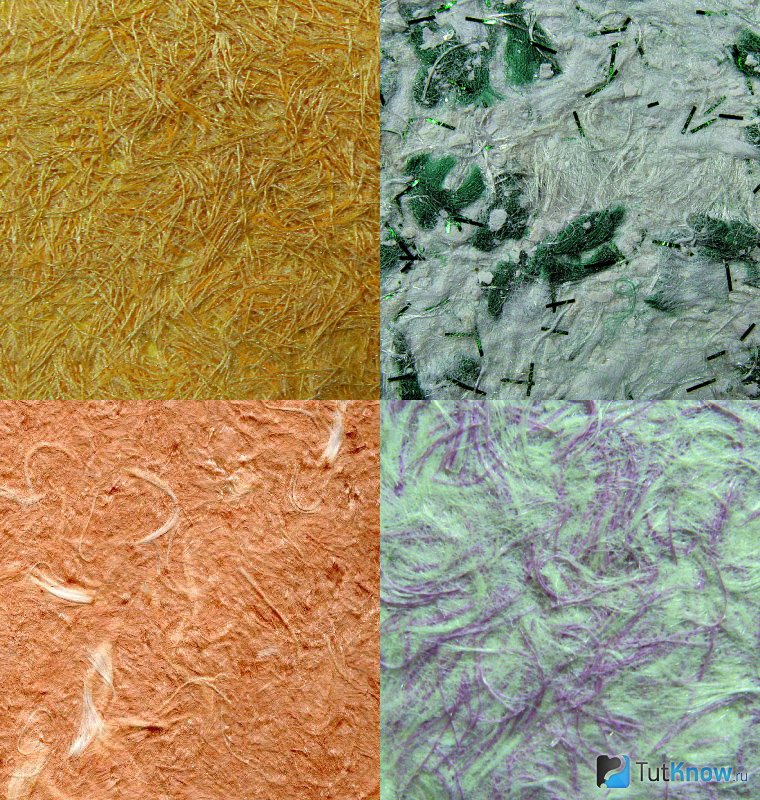 Стоит добавить в закладки. Если вы найдете это руководство полезным, не забудьте поделиться им с друзьями на Facebook или Twitter. Большое спасибо!
Стоит добавить в закладки. Если вы найдете это руководство полезным, не забудьте поделиться им с друзьями на Facebook или Twitter. Большое спасибо!
FlexClip недавно был выбран Windows Report как одно из лучших легких программ для редактирования видео. Windows Report — это авторитетный веб-ресурс для продуктов и услуг, связанных с Windows, включая новости и советы для технических пользователей.
Откровенный /
Увлеченный фотографией, видеосъемкой и путешествиями, Фрэнк — опытный копирайтер и любимый отец двухлетней дочери компании FlexClip. Он всегда рад поделиться своими последними открытиями в области видеомаркетинга и уловками, позволяющими оживить ваши воспоминания с помощью видео и изображений.
Как превратить видео в живое фото в 2022 году
- Вы можете превратить видео в живое фото с помощью бесплатных приложений для iPhone и Android.
- После того, как вы превратили видео в Live Photo, вы можете установить его в качестве фона вашего телефона.

- Чтобы превратить видео в Live Photo, используйте приложение intoLive на iPhone или TurnLive на Android.
В зависимости от того, кого вы спросите, Live Photos — фотографии, которые немного двигаются, когда вы их активируете, — либо замечательная функция, либо пустая трата времени. Они не занимают столько места, сколько видео, но не так полезны, как GIF. Так чем же они полезны?
Одно преимущество: как на iPhone, так и на Android вы можете использовать Live Photos в качестве фона для блокировки и главного экрана. Это означает, что вы можете использовать движущееся изображение в качестве фона, что отлично подходит для преобразования внешнего вида ваших любимых устройств.
Вот как превратить видео в Live Photo на iPhone и Android.
Подсказка: Живые фотографии технически являются эксклюзивной функцией iPhone. На телефоне Android живые фотографии (также называемые живыми обоями), которые вы делаете, могут быть установлены только в качестве обоев; ими нельзя поделиться или просмотреть в приложении «Фотографии», как на iPhone.
Как превратить видео в Live Photo на iPhone
1. Загрузите приложение intoLive из App Store. Это бесплатно, но есть версия Pro, которая открывает больше функций и инструментов для редактирования.
2. Запустите intoLive и предоставьте ему доступ к вашей библиотеке фотографий.
3. Вам будут показаны все файлы в вашей фотопленке, упорядоченные по типу (видео, серийная съемка и т. д.). Выберите видео, которое вы хотите превратить в живое фото.
Примечание: Вы можете выбрать видео любой длины, но помните, что бесплатная версия intoLive может делать живые фотографии только до пяти секунд, а версия Pro — до 30 секунд.
Выберите видео, которое вы хотите. Уильям Антонелли/Инсайдер 4. Откроется страница редактирования видео. Если ваше видео длиннее максимальной продолжительности, используйте ползунок в нижней части экрана, чтобы выбрать, какую его часть вы хотите превратить в живое фото. Вы также можете использовать значки под этим ползунком, чтобы добавить фильтры, изменить скорость видео и многое другое; просто обратите внимание, что некоторые параметры будут заблокированы за платным доступом в intoLive Pro.
Откроется страница редактирования видео. Если ваше видео длиннее максимальной продолжительности, используйте ползунок в нижней части экрана, чтобы выбрать, какую его часть вы хотите превратить в живое фото. Вы также можете использовать значки под этим ползунком, чтобы добавить фильтры, изменить скорость видео и многое другое; просто обратите внимание, что некоторые параметры будут заблокированы за платным доступом в intoLive Pro.
5. Когда видео будет выглядеть так, как вы хотите, нажмите Сделать в правом верхнем углу и выберите, сколько раз вы хотите, чтобы живое фото повторялось — Без повтора — значение по умолчанию, и обычно работает нормально.
6. intoLive сделает вашу Live Photo. Когда это будет сделано, нажмите Сохранить живое фото .
Сохраните Live Photo в фотопленку вашего iPhone. Уильям Антонелли/ИнсайдерВы можете найти свое новое живое фото в приложении «Фотографии». Не стесняйтесь установить его в качестве домашнего фона или фона экрана блокировки — он «активируется», когда вы нажимаете и удерживаете палец на экране.
Как превратить видео в живое фото на Android
Как отмечалось ранее, на устройствах Android живые фотографии обычно называют «живыми обоями». Это связано с тем, что вы можете использовать их только в качестве обоев — их нельзя просмотреть в приложении «Фотографии» или отправить через текстовое сообщение.
Тем не менее, превратить видео в Live Photo на Android так же просто, как и на iPhone.
1. Загрузите приложение TurnLive — живые обои из магазина Google Play. Это бесплатно, но также имеет премиальные функции, за которые вы можете заплатить в приложении.
2. Запустите TurnLive и примите условия и услуги, затем коснитесь значка Live Photo (он выглядит как три концентрических круга) внизу посередине экрана.
3. На открывшейся странице коснитесь параметра Video to Live Wallpaper . Вам нужно будет предоставить приложению доступ к вашей камере и фотографиям.
Выберите опцию «Видео в живые обои». Уильям Антонелли/Инсайдер 4. Вам будут показаны все видео, сохраненные на вашем устройстве. Коснитесь фотографии, которую вы хотите превратить в живое фото, затем коснитесь Готово в правом верхнем углу. Вы можете выбрать любое видео, но ваше живое фото может длиться не более пяти секунд.
Вам будут показаны все видео, сохраненные на вашем устройстве. Коснитесь фотографии, которую вы хотите превратить в живое фото, затем коснитесь Готово в правом верхнем углу. Вы можете выбрать любое видео, но ваше живое фото может длиться не более пяти секунд.
5. Видео загрузится, а затем вас спросят, какой кадр видео вы хотели бы использовать в качестве «обложки». Выберите один и нажмите Далее .
6. Используйте ползунок в середине страницы, чтобы выбрать, какую часть видео вы хотите превратить в Live Photo.
Подсказка: Этот ползунок может быть немного привередливым — вам может потребоваться нажать несколько раз, чтобы перетащить края селектора, и если вы хотите переместить его в новую часть видео, вам придется медленно двигайте оба края к этой точке.
7. Вы также можете использовать фильтры под этим ползунком, чтобы придать живому фото другой вид, или коснуться значка молнии, чтобы ускорить или замедлить его.
8. Когда будете готовы, нажмите Далее в правом верхнем углу и выберите количество повторений. Здесь работает любой вариант.
9. Вы вернетесь на главную страницу приложения, и ваша новая Live Photo будет обработана. Когда это будет сделано, вы можете найти его под заголовком My Wallpapers .
10. Коснитесь новой Live Photo, а затем коснитесь значка загрузки. Вас спросят, хотите ли вы удалить текущие обои — коснитесь 9.0007 Очистите , затем дайте приложению разрешение на изменение системных настроек, затем вернитесь и коснитесь значка загрузки и Очистите еще раз.
11. Появится черный экран с надписью DayTime LWP. Коснитесь Установить обои , затем выберите, хотите ли вы, чтобы они были только на главном экране или на домашнем экране и на экране блокировки.
Выйдите из приложения, и вы увидите свою новую живую фотографию в качестве фона.
Уильям Антонелли
Технический репортер для Insider Reviews
Уильям Антонелли (он/она/они) — писатель, редактор и организатор из Нью-Йорка.

 Поэтому во влажных помещениях применять его не рекомендуется. Но если покрыть сверху аквалаком или акриловой краской, то клеить можно даже на кухне.
Поэтому во влажных помещениях применять его не рекомендуется. Но если покрыть сверху аквалаком или акриловой краской, то клеить можно даже на кухне. С помощью шпателя снять штукатурки или слой краски, а старые обои намочить и снять после их разбухания.
С помощью шпателя снять штукатурки или слой краски, а старые обои намочить и снять после их разбухания.
